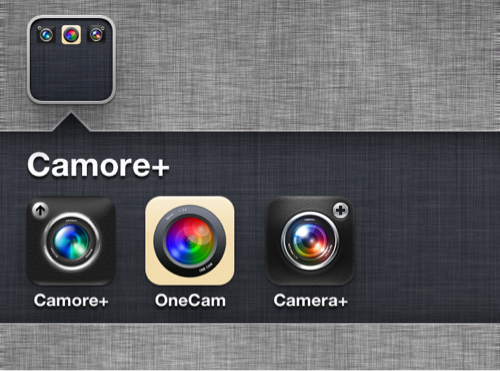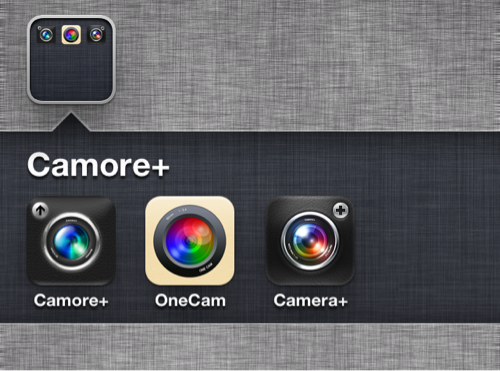
@Mori2ndです!
@Rivawanさんのクリスマスセールでゲットした『Camore+ 』。
少し使ってみたらこの快適さに惚れ込み、ますます写真を撮るのが楽しくなりました!
充実した連携機能が快適!
Camore+にして良かったのは、iPhoneで写真を撮るとき、メインとして使っているOneCamやCamera+と連携して使えるところ。
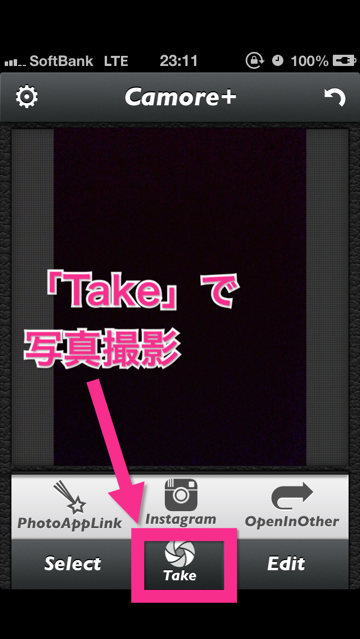
Camore+を起動したら、メニューの中から「Take」をタップ。
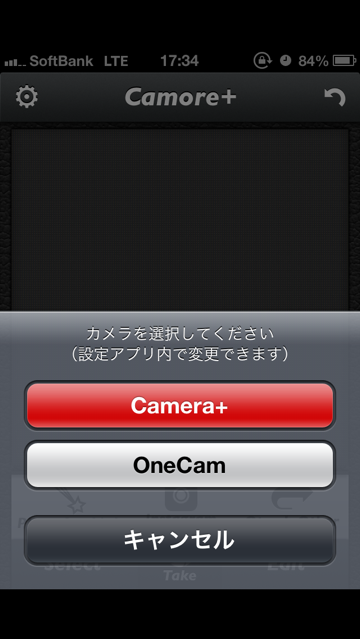
するとCamera+かOneCamを選択できるんです!(アプリがインストールされている場合)
しかも、それぞれのアプリから直接Camore+に戻ってこれるんですよ!
Camera+の場合

写真を撮らない場合は、キャンセルで戻れます!

写真の撮影・編集後も「Use」で保存して、そのままCamore+に戻れます!
OneCamの場合
設定メニューで右フリック、左フリック、下フリックのそれぞれにジェスチャーを割り当てれるので。
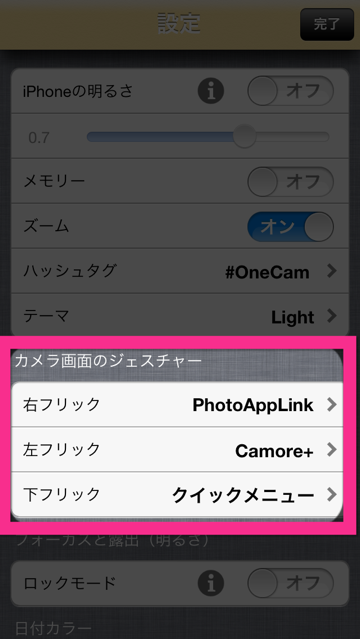
ここで、Camore+を直接割り当てたり、PhotoAppLink一覧からCamore+を選ぶこともできます!
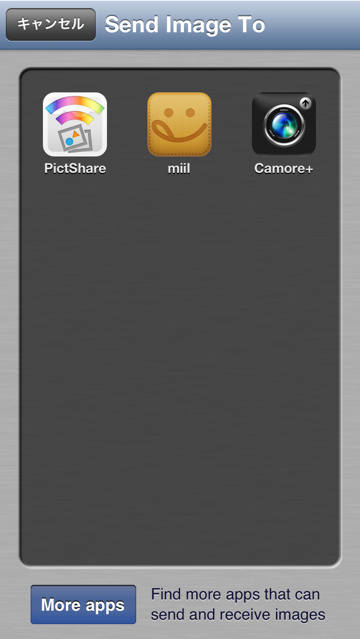
私は左フリックに割り当ててみました!
撮影した写真をCamore+からいろんなアプリに送れる
撮影したり、加工したりした写真はいろんなアプリに送ることができます!
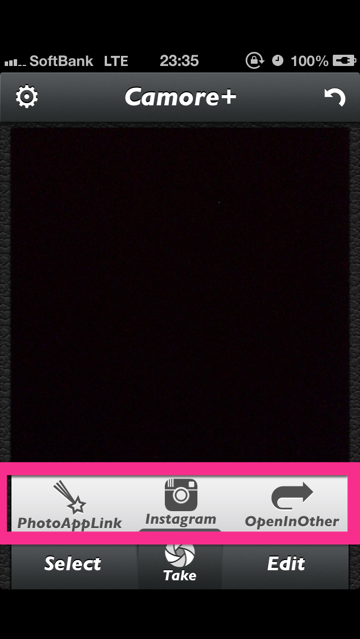
PhotoAppLink
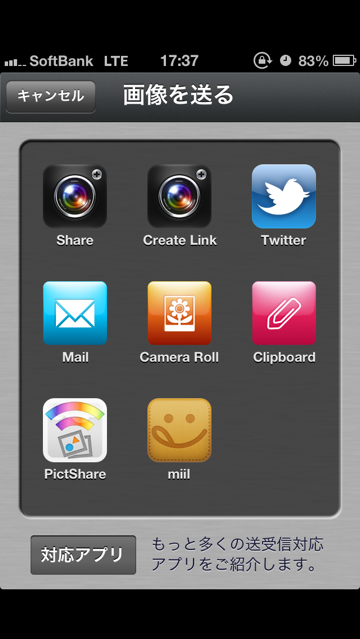
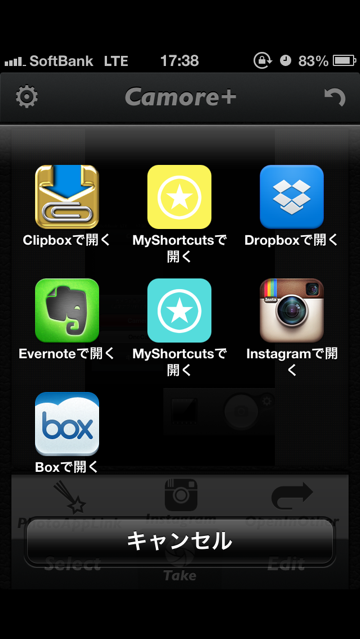
OpenInOther
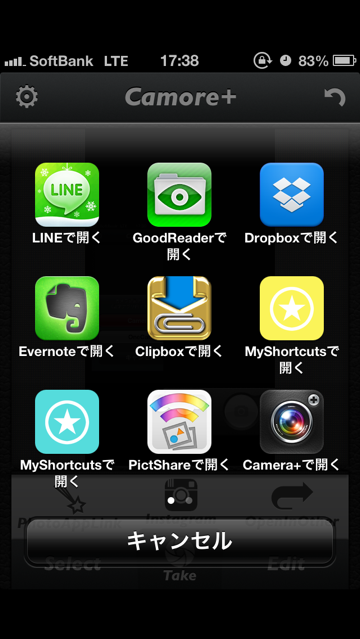
まとめ
こういうのができて何が快適かというと、例えば
- Camore+を起動して、OneCamで撮影。
- Camore+に戻ってからCamera+を呼び出して、明るさを変えたりエフェクトをかけたりして加工。
- またCamore+に戻って、InstagramやDropbox、Evernoteに送って保存。
といった一連の流れがCamore+を起点としてシームレスにできちゃうことなんですね!
おわりに
この強力な連携機能のおかげて、とにかくCamore+を起動したら、後はやりたいことを順に追っていけばいいだけ。
ホーム画面もアイコンをまとめてたくさん置かなくてもいいので、とてもスッキリしました!
いや〜マジ快適です!@Mori2ndでした。
Posted from するぷろ for iPhone